GeoWorks 2.0
Schnellanleitung
|
| |
7.2 Daten eingeben |
[1][2][3][_][_] |
|
| Nach Anlage aller Felder kann bereits mit der Dateneingabe begonnen werden. Klicken Sie dazu am unteren Fensterrand von GeoFile auf das Feld Dateneingabe. Das GeoFile-Fenster wird sich daraufhin etwas verändern. Einerseits erscheint das erste Feld (Name) im Formular hervorgehoben, um zu signalisieren, daß dort eine Eingabe vorgenommen werden kann. Andererseits erhalten Sie eine weitere Dialogbox Datensatz-Kontrolle (siehe Abbildung 71), über die die Datenbearbeitung gesteuert wird.
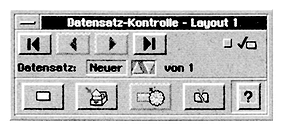
Abb. 71: Dialogbox "Datensatz-Kontrolle"
|
|
| Die oberen vier Knöpfe in der Dialogbox haben folgende Bedeutung (von links nach rechts): Erster Datensatz (wechselt zum ersten Datensatz in der Datenbank), Voriger Datensatz (wechselt zum Datensatz vor dem aktuellen), Nächster Datensatz (wechselt zum Datensatz, der dem aktuellen folgt) und Letzter Datensatz (wechselt zum letzten Datensatz in der Datenbank). Unterhalb der oberen vier Knöpfe wird die aktuelle Datensatznummer angezeigt.
Darunter befinden sich vier weitere Knöpfe mit folgender Bedeutung (von links nach rechts): Neu (stellt einen neuen (leeren) Datensatz zur Verfügung), Speichern (speichert den aktuellen Datensatz in der Datenbank), Uhr zurückdrehen (stellt eine frühere Fassung des Datensatzes wieder her) und Löschen (löscht den aktuellen Datensatz aus der Datenbank).
|
Datensatz-Kontrolle |
| Geben Sie jetzt einmal zum Testen der angelegten Datenbank und der Datenbankfunktionen einige Datensätze ein. Bewegen Sie sich dazu mit der [ Tab ]- oder [ Enter ]-Taste von einem Feld zum anderen (bzw. klicken Sie das betreffende Feld mit der Maus an). Beobachten Sie dabei vor allem das Feld Kindergeld, nachdem Sie im Feld Kinder eine Zahl eingegeben haben. Es erfolgt automatisch die Berechnung nach der angegebenen Formel (siehe oben).
Wenn Sie alle Angaben zu einem Datensatz eingetragen haben und im Feld Kinder die [ Tab ]- bzw. [ Enter ]-Taste betätigen, befinden Sie sich wieder im ersten Feld (Name). Klicken Sie dann zum Speichern des Datensatzes in der Dialogbox Datensatz-Kontrolle auf den Schalter Speichern und anschließend auf Neu, wenn Sie einen weiteren Datensatz eingeben wollen.
Experimentieren Sie anschließend mit den Knöpfen der Dialogbox Datensatz-Kontrolle, um einige Erfahrungen im Umgang mit Datensätzen zu sammeln.
Datensätze und Datenbank bearbeiten
GeoFile stellt Ihnen diverse Befehle zum Bearbeiten der Datensätze bzw. der gesamten Datenbank zur Verfügung. Einige davon sollen an dieser Stelle erläutert werden.
|
Beispiel |
| Im Menü Daten finden Sie den Befehl Suchen. Klicken Sie ihn an, um in der Dialogbox Suchen (siehe Abbildung 72} den Suchbegriff einzugeben, nach dem in der gesamten Datenbank gesucht werden soll. Die Datensätze, die den Suchbegriff enthalten, werden im Formular angezeigt.
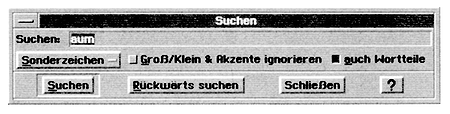
Abb. 72: Dialogbox "Suchen"
|
Suchen |
| Ebenfalls im Daten-Menü befindet sich der Befehl Sortieren. Damit können die Datensätze der Datenbank auf- bzw. absteigend sortiert werden. In der zugehörigen Dialogbox (siehe Abbildung 73) müssen Sie das Schlüsselfeld markieren, nach dem die Datensätze sortiert werden sollen. Wählen Sie auch die Sortierrichtung und eventuelle Sortier-Optionen.
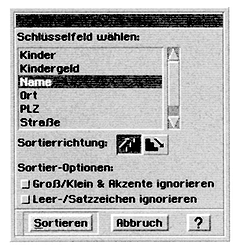
Abb. 73: Dialogbox zum Sortieren der Datensätze
|
Sortieren |
| Im Menü Markleren befinden sich mehrere Befehle zum Markieren bestimmter Datensätze, die damit selektiert und zur weiteren Verarbeitung ausgewählt werden können (z. B. könnten für ein Anschreiben alle Personen ausgewählt werden, die keine Kinder haben). Wählen Sie bspw. den Befehl Datensätze markieren. Selektieren Sie in der Dialogbox (siehe Abbildung 74) das Feld für die Markierung und geben Sie einen Suchtext ein.
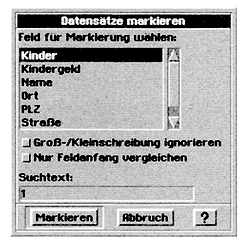
Abb. 74: Dialogbox "Datensätze markieren"
|
Markieren |
| |



